- ავტორი Horace Young [email protected].
- Public 2023-12-16 10:43.
- ბოლოს შეცვლილი 2025-01-23 11:54.
ბავშვთა კომპიუტერის პრეზენტაცია შესანიშნავი საშუალებაა ბავშვის გაცნობისთვის მიმდებარე ფენომენებისა და საგნების შესახებ. განმეორებით ათვალიერებს სურათს ერთმანეთის მიყოლებით, ბავშვი სწრაფად ითვისებს ინფორმაციას. ეს აღმოჩენა გლენ დომანმა გააკეთა და საფუძველი ჩაუყარა პოპულარული ადრეული განვითარების მეთოდოლოგიას. ტრადიციულ ბარათებთან მუშაობის მინუსი ის არის, რომ ბავშვს შეუძლია დაკარგოს ან გააფუჭოს ისინი. ელექტრონულ პრეზენტაციებს არ გააჩნია ეს მინუსი.
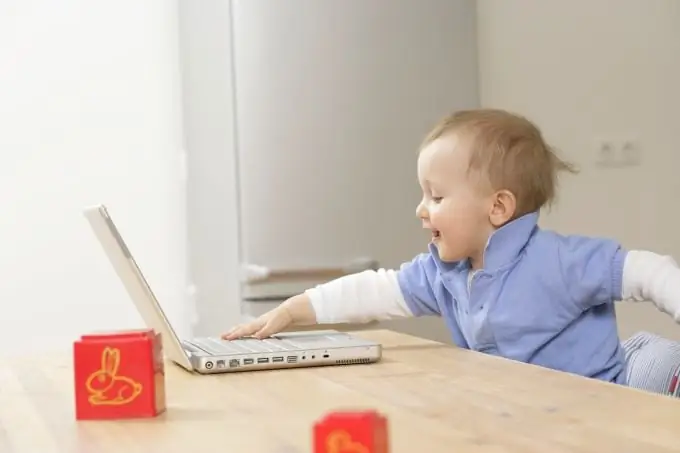
აუცილებელია
PowerPoint და სურათების ან ფოტოების ნაკრები
ინსტრუქციები
Ნაბიჯი 1
ღია Power Point. ახალი პრეზენტაცია ავტომატურად იქმნება. მარჯვენა მენიუში, Content Layouts, დააჭირეთ ცარიელ ფურცელს.
ნაბიჯი 2
აირჩიეთ სათაურის სტილი დამატება WordArt ღილაკის გამოყენებით. დაწერეთ სათაური თქვენთვის სასურველი შრიფტით, ფერით და ზომით.
ნაბიჯი 3
დაიწყეთ ახალი სლაიდის შექმნა. ამისათვის, პირველ სლაიდის სურათის მარცხნივ სიაში სათაურით, დააწკაპუნეთ თაგუნას მარჯვენა ღილაკით და დააჭირეთ ღილაკს "ახალი სლაიდი"
ნაბიჯი 4
დაამატეთ მას წინასწარ მომზადებული ფოტო ან სურათი. ამისათვის, ზედა პანელის მენიუში "ჩასმა", აირჩიეთ ხაზი "სურათი" => "ფაილიდან". სურათზე წარწერის გაკეთების მიზნით, უნდა გაიმეოროთ ნაბიჯი # 2.
ნაბიჯი 5
რაც შეიძლება მეტი სურათის სლაიდის შექმნა.
ნაბიჯი 6
შეცვალეთ სლაიდების სიხშირე. სტანდარტულად, ისინი შეცვლიან დაწკაპუნებით, მაგრამ თქვენ შეგიძლიათ დააყენოთ ავტომატური ცვლილება თქვენთვის საჭირო პერიოდის შემდეგ. ამისათვის მენიუს ზედა ზოლში აირჩიეთ "Slide Show" => "Slide Change". მარჯვენა მენიუში დააყენეთ სასურველი დრო, რის შემდეგაც სურათი ავტომატურად შეიცვლება. დააჭირეთ ყველა სლაიდზე მიმართვას.
ნაბიჯი 7
გახსოვდეთ, რომ შეინახეთ თქვენი პრეზენტაცია. ამისათვის, ზედა პანელის მენიუში დააჭირეთ "File" => "Save as …"
პრეზენტაცია მზად არის.






